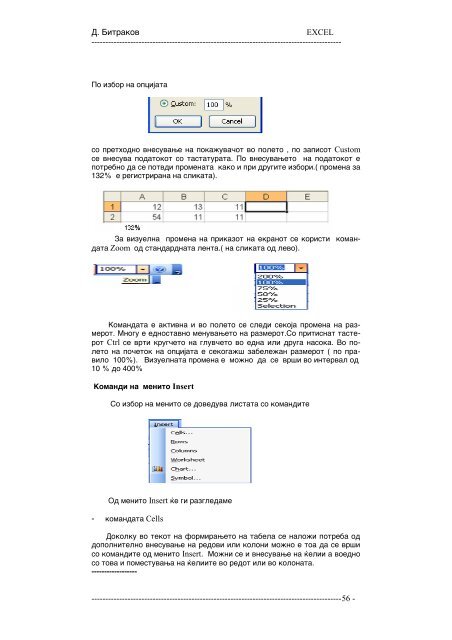Create successful ePaper yourself
Turn your PDF publications into a flip-book with our unique Google optimized e-Paper software.
D. Bitrakov EXCEL<br />
------------------------------------------------------------------------------------------<br />
Po izbor na opcijata<br />
so prethodno vnesuvawe na poka`uva~ot vo poleto , po zapisot Custom<br />
se vnesuva podatokot so tastaturata. Po vnesuvaweto na podatokot e<br />
potrebno da se potvdi promenata kako i pri drugite izbori.( promena za<br />
132% e registrirana na slikata).<br />
Za vizuelna promena na prikazot na ekranot se koristi komandata<br />
Zoom od standardnata lenta.( na slikata od levo).<br />
Komandata e aktivna i vo poleto se sledi sekoja promena na razmerot.<br />
Mnogu e ednostavno menuvaweto na razmerot.So pritisnat tasterot<br />
Ctrl se vrti krug~eto na gluv~eto vo edna ili druga nasoka. Vo poleto<br />
na po~etok na opcijata e sekoga`{ zabele`an razmerot ( po pravilo<br />
100%). Vizuelnata promena e mo`no da se vr{i vo interval od<br />
10 % do 400%<br />
Komandi na menito Insert<br />
So izbor na menito se doveduva listata so komandite<br />
Od menito Insert }e gi razgledame<br />
- komandata Cells<br />
Dokolku vo tekot na formiraweto na tabela se nalo`i potreba od<br />
dopolnitelno vnesuvawe na redovi ili koloni mo`no e toa da se vr{i<br />
so komandite od menito Insert. Mo`ni se i vnesuvawe na }elii a voedno<br />
so tova i pomestuvawa na }eliite vo redot ili vo kolonata.<br />
------------------<br />
------------------------------------------------------------------------------------------56 -